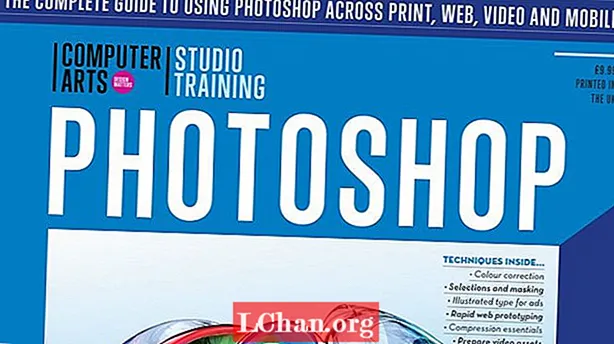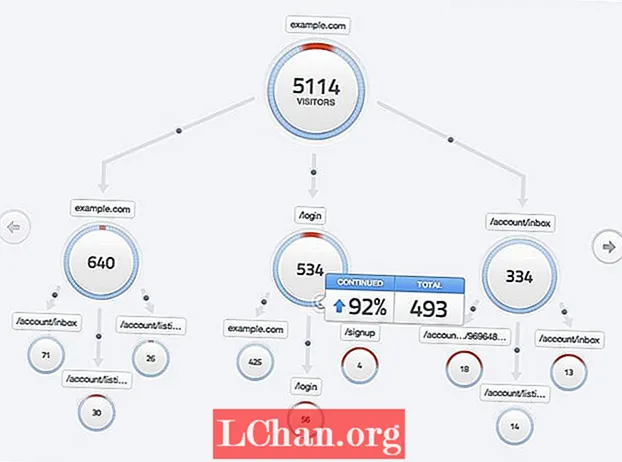Բովանդակություն
- Ինչու՞ պետք է գաղտնաբառով պաշտպանել PDF փաստաթուղթը
- Ինչպես գաղտնաբառով պաշտպանել PDF փաստաթուղթը
- Ընտրանք 1. Գաղտնաբառ պաշտպանեք PDF- ին Adobe Acrobat- ի միջոցով
- Տարբերակ 2. PDF կոդավորեք Microsoft Word- ով
- Ընտրանք 3. Գաղտնաբառ ավելացնել PDF առցանց
- Ընտրանք 4. Գաղտնաբառը դրեք PDF- ի վրա Mac օգտագործողների համար
- Լրացուցիչ խորհուրդներ. Ինչպե՞ս բացել գաղտնաբառով պաշտպանված PDF փաստաթուղթը
- Ամփոփելով
PDF- ը սովորաբար օգտագործվող ֆայլի ձևաչափ է, որն օգտագործվում է ինտերնետով տվյալներ ուղարկելու և ստանալու համար: Ինչ-որ անվտանգության նկատառումներից ելնելով ՝ որոշ մարդիկ գաղտնաբառի միջոցով պաշտպանում են իրենց PDF- ն ու այնուհետև ուղարկում դիմացինին: Անհրաժեշտ չէ խուճապի մատնվել, եթե չգիտեք, թե ինչպես գաղտնաբառով պաշտպանել PDF- ը ֆայլ Այս հոդվածի օգնությամբ դուք հեշտությամբ կսովորեք այս հարցում առկա ամեն ինչ:
Ինչու՞ պետք է գաղտնաբառով պաշտպանել PDF փաստաթուղթը
Եթե ձեր PDF փաստաթղթում ունեք մի քանի կարևոր տվյալներ, ապա գաղտնաբառով գաղտնաբառով պաշտպանում եք ձեր PDF փաստաթղթերը: Ստորև բերված են որոշ պատճառներ, որոնք ցույց են տալիս, թե ինչու են մարդիկ ցանկանում PDF գաղտնաբառ ավելացնել:
- Գաղտնաբառով պաշտպանող PDF- ն օգտագործվում է չարտոնված մուտքն ու համօգտագործումը դադարեցնելու համար:
- Գաղտնաբառի պաշտպանությունն օգնում է դադարեցնել պատճենումը, խմբագրումը, տպումը և այլն:
- Սահմանափակ մարդիկ կարող են մուտք գործել PDF, ովքեր ունեն PDF գաղտնաբառ:
Ինչպես գաղտնաբառով պաշտպանել PDF փաստաթուղթը
Եթե ուզում եք որևէ մեկի հետ կարևոր տեղեկատվություն կիսել, ապա պետք է գաղտնաբառով կոդավորեք ձեր PDF- ը: Այն նվազեցնում է տվյալների պատճենման, տվյալների խմբագրման և այլնի հնարավորությունները: Դուք կարող եք հեշտությամբ գաղտնաբառ ավելացնել PDF ֆայլին ՝ օգտագործելով հետևյալ տեխնիկաները:
Ընտրանք 1. Գաղտնաբառ պաշտպանեք PDF- ին Adobe Acrobat- ի միջոցով
Adobe Acrobat կիրառական ծրագիր է, որն օգտագործվում էր PDF ֆայլեր ստեղծելու, մանիպուլյացիայի ենթարկելու, տպելու և կառավարելու համար: Դա ամենահեռանկարային ծրագիրն է, որն օգտագործվում է PDF- ի համար: Այն նաև ուղղում էր խնդիրը PDF- ում: Այս ծրագրաշարը հուսալի և լայնորեն օգտագործվում է մարդկանց կողմից: Այս ծրագրաշարի միջոցով կարող եք կողպել ձեր PDF- ը: Ստորև բերված են քայլերը, որոնք օգտագործվում են Adobe Acrobat- ով գաղտնաբառ ավելացնելու համար:
Քայլ 1. Բացեք PDF- ը և ընտրեք «Գործիքները», ապա կտտացրեք «Պաշտպանել» կոճակին, ապա ընտրեք «կոդավորումը», ապա հպեք «Գաղտնաբառ գաղտնաբառով»:
Քայլ 2. pop-up էջը կբացվի, ապա կտտացրեք «Այո» –ին ՝ անվտանգությունը փոխելու համար:
Քայլ 3. Ընտրեք «Փաստաթուղթը բացելու համար անհրաժեշտ գաղտնաբառ» և ապա մուտքագրեք գաղտնաբառը:

Քայլ 4. Բացվող ընտրացանկից ընտրեք Acrobat տարբերակը:
Քայլ 5. Ընտրեք կոդավորման տարբերակ:
1. Encածկագրել փաստաթղթի ողջ բովանդակությունը. Գաղտնագրել փաստաթուղթը և փաստաթղթի մետատվյալները:
2. Գաղտնագրել փաստաթղթերը, բացառությամբ մետատվյալների. Գաղտնագրում են փաստաթղթերի բովանդակությունը, բայց թույլ են տալիս որոնիչին մուտք գործել մետատվյալներ
3. Գաղտնագրել միայն ֆայլի կցորդը. Այն հիմնականում օգտագործվում է անվտանգության փաստաթղթեր ստեղծելու համար:

Քայլ 6. Սեղմեք ok, այնուհետև հաստատեք գաղտնաբառը և նորից մուտքագրեք գաղտնաբառը, ապա կտտացրեք «ok»:
Տարբերակ 2. PDF կոդավորեք Microsoft Word- ով
Դուք կարող եք ծածկագրել ձեր PDF- ը Microsoft Word- ում: Դա PDF- ով գաղտնաբառ ավելացնելու շատ հեշտ մեթոդ է: Ստորև ներկայացված են Microsoft Word- ում PDF- ի ծածկագրման համար օգտագործվող քայլերը:
Քայլ 1. Բացեք ձեր փաստաթուղթը և ընտրեք «Ֆայլի ներդիր»:

Քայլ 2. Հպեք «պահել որպես» կոճակին, ապա ընտրեք փաստաթղթի ցանկալի վայրը:
Քայլ 3. Հպեք «պահել որպես տիպ» կոճակին և բացվող ցուցակից ընտրեք PDF- ը:

Քայլ 4. Դրանից հետո կտտացրեք «ընտրանքներ» կոճակին:
Քայլ 5. Դրանից հետո նշեք «Փաստաթուղթը ծածկագրել գաղտնաբառով»:
Քայլ 6. Դրանից հետո մուտքագրեք գաղտնաբառը և կրկին մուտքագրեք գաղտնաբառը: Գաղտնաբառը պետք է լինի 16-32 բառերի միջև:

Քայլ 7. Ապա հպեք «Պահել» կոճակին: Այժմ ձեր ֆայլը կոդավորված է:
Ընտրանք 3. Գաղտնաբառ ավելացնել PDF առցանց
Եթե ձեր PDF- ով գաղտնաբառով պաշտպանելու որևէ ծրագրաշար չունեք, ապա PDF- ով գաղտնաբառ կարող եք ավելացնել առցանց: Ձեր PDF- ը ծածկագրելու համար դա շատ հեշտ մեթոդ է, բայց շատ ավելի քիչ մարդիկ են օգտագործում այս տեխնիկան `իրենց PDF- ը պաշտպանելու համար: «PDF protection free.com» կայքը PDF- ում առցանց գաղտնաբառ ավելացնելու լավագույն միջոցն է:Ստորև բերված են PDF- ով առցանց գաղտնագրելու եղանակները:
Քայլ 1. Անցեք Google- ով և URL վանդակում մուտքագրեք «PDF protection free»:
Քայլ 2. Քաշեք ձեր PDF ֆայլերը և գցեք անկման գոտի: Կարող եք միանգամից 5 PDF փաստաթուղթ վերբեռնել:
Քայլ 3. Ապա մուտքագրեք գաղտնաբառը Տեքստային դաշտում:
Քայլ 4. Դրանից հետո կտտացրեք «վերբեռնում և ծածկագրում» տարբերակին: Դրանից հետո ֆայլերի և կոդավորման գործընթացը վերբեռնումը ավտոմատ կերպով կսկսվի:
Քայլ 5. Որոշ ժամանակ սպասեք, և դուք կստանաք ներբեռնման հղումը, և ձեր ֆայլը ամբողջությամբ կոդավորված կլինի:
Ընտրանք 4. Գաղտնաբառը դրեք PDF- ի վրա Mac օգտագործողների համար
PDF- ի գաղտնաբառը Mac- ի օգտագործողների համար շատ պարզ և արագ է: Mac օգտագործողը կարող է հեշտությամբ պաշտպանել իր PDF ֆայլերը գաղտնաբառով, համեմատած մյուսների հետ: Ստորև բերված են այն ուղեցույցի քայլերը, թե ինչպես գաղտնաբառով պաշտպանել PDF- ը Mac օգտագործողների համար:
Քայլ 1. Բացեք Preview ծրագիրը ձեր Mac- ում:
Քայլ 2. Դրանից հետո բացեք PDF- ը, որը ցանկանում եք պաշտպանել գաղտնաբառով:
Քայլ 3. Ընտրեք «ֆայլ», ապա կտտացրեք «արտահանում», քան ընտրեք «կոդավորումներ»:
Քայլ 4. Ապա մուտքագրեք ձեր գաղտնաբառը, ապա նորից մուտքագրեք գաղտնաբառը:
Լրացուցիչ խորհուրդներ. Ինչպե՞ս բացել գաղտնաբառով պաշտպանված PDF փաստաթուղթը
Կարող եք բացել ձեր գաղտնաբառով պաշտպանված PDF- ը ՝ մուտքագրելով ձեր գաղտնաբառը: Եթե դուք ի վիճակի չեք բացել ձեր PDF- ը և մոռացել եք գաղտնաբառը, ապա առցանց շատ ծրագրեր կան, որոնք կարող են օգնել ձեզ մուտք գործել ձեր PDF փաստաթուղթ: Գաղտնաբառը մոռանալու ժամանակ PDF- ի ապակողպման ամենատարածված գործիքը PassFab- ն է PDF- ի համար: Դա շատ արագ և հեշտ օգտագործման ծրագիր է: Ստորև բերված են PassFab- ը PDF- ի օգտագործման ուղեցույցի քայլերը:
Քայլ 1. Գործարկել PassFab- ը PDF- ի համար: Դա ձեզ կտանի այսպիսի էկրան:

Քայլ 2. Կտտացրեք «Ավելացնել» կոճակին ձեր համակարգչից ձեր ցանկալի ֆայլը վերբեռնելու համար: Դրանից հետո կտտացրեք «Բացել» ֆայլը հաջողությամբ բացելու համար:

Քայլ 3. Ձեր ընտրած ֆայլը կբեռնվի: Դուք պետք է հարմարեցնեք կամ ընտրեք պարամետրերը ՝ ըստ ձեր կարիքի:

Քայլ 4. PDF գաղտնաբառի հարձակման 3 տեսակ կա, որոնք կարող եք օգտագործել վերծանման համար: Մեկը բառարանային գրոհն է, մեկը `Brute Force- ը Mask Attack- ով, իսկ վերջինը` Brute Force Attack- ը: Դուք կարող եք հարմարեցնել բառարանային հարձակման և կոպիտ ուժի պարամետրերը Mask Attack- ով

Քայլ 5. settingsիշտ պարամետրերը ընտրելուց հետո գործընթացը սկսելու համար կտտացրեք «Սկսել» -ին:

Քայլ 6. Ձեր գաղտնաբառը կցուցադրվի վանդակում: Կարող եք «Պատճենել» այն ՝ ֆայլը վերծանելու համար օգտագործելու համար:

Ահա այս գործիքի օգտագործման տեսանյութի ձեռնարկը.
Ամփոփելով
Ձեր ֆայլերը և գաղտնի փաստաթղթերը պաշտպանելու համար ստեղծվում են գաղտնաբառեր: Գաղտնաբառերը պետք է ամուր լինեն և հեշտությամբ հիշվեն, որպեսզի կարողանաք օգտագործել դրանք ֆայլերը բացելու համար: Բացի այդ, անվտանգության նկատառումներից ելնելով, PDF ֆայլը գաղտնաբառով պաշտպանելու համար կարող եք օգտագործել այս հոդվածում նկարագրված այս գործընթացներից որևէ մեկը: Գաղտնաբառը բացելու համար մենք խստորեն խորհուրդ ենք տալիս օգտագործել PassFab- ը PDF- ի համար: Քանի որ այս pdf գաղտնաբառի վերականգնման այս ծրագրաշարը ձեզ հնարավորություն կտա ամեն անգամ հաջողությամբ վերականգնել ձեր կողպված PDF ֆայլերի գաղտնաբառի 100% հաջողություն: